Πώς να συγχρονίσετε το Ημερολόγιο Google με το iPhone και το iPad Εύκολα
Για τους περισσότερους ανθρώπους, ειδικά για τον άνθρωπο των επιχειρήσεων,Το Ημερολόγιο Google καθίσταται όλο και περισσότερο απαραίτητο. Μπορείτε να το υιοθετήσετε ως μέρος της ροής εργασίας για να διαχειριστείτε τις συνεδριάσεις προγραμματισμού και τις καθημερινές σας ρυθμίσεις. Είτε πρόκειται για έναν προσωπικό χρήστη για την πραγματοποίηση οικογενειακών ραντεβού είτε για λόγους εργασίας για τον προγραμματισμό γεγονότων και κλήσεων διάσκεψης, έχοντας πρόσβαση σε ένα κοινόχρηστο ημερολόγιο, μπορεί να αποφύγει αποτελεσματικά τις διενέξεις του χρονοδιαγράμματος. Εδώ βρήκαμε δύο λειτουργικές λύσεις για την εισαγωγή του ημερολογίου Google στο iPhone και το iPad εύκολα.
- Λύση1. Συγχρονίστε το Ημερολόγιο Google με το iPhone / iPad με το Google Sync
- Λύση2. Μεταφέρετε το Ημερολόγιο Google στο iPhone / iPad με το iPhone Care Pro
Λύση1. Συγχρονίστε το Ημερολόγιο Google με το iPhone / iPad με το Google Sync
Η Google επιτρέπει επίσημα στους χρήστες να συγχρονίζουν το Googleεφαρμογές όπως Gmail, Ημερολόγιο ή Επαφές με το iPhone, iPad, iPod touch και άλλες συσκευές. Ωστόσο, πρέπει να το κάνετε, ρυθμίζοντας το Google Sync σε κάθε συσκευή ξεχωριστά. Τα παρακάτω είναι τα λεπτομερή βήματα:
Βήμα 1. Σύνδεση Λογαριασμού Google στο iPhone / iPad
1. Πρώτον, πρέπει να βεβαιωθείτε ότι το ημερολόγιό σας συγχρονίστηκε σωστά.
2. Μεταβείτε στην επιλογή Ρύθμιση και ανοίξτε την επιλογή Μηνύματα / Επαφές / Ημερολόγια.
3. Επιλέξτε Προσθήκη λογαριασμού και Gmail. Αν έχετε ήδη προσθέσει λογαριασμό Gmail, μπορείτε να επιλέξετε ταχυδρομείο απευθείας από τη λίστα λογαριασμών.
4. Αλλάξτε το διακόπτη ημερολογίου στο On.

Βήμα 2. Επιλέξτε Ημερολόγια για συγχρονισμό
1. Επισκεφθείτε τον ακόλουθο ιστότοπο είτε από τον υπολογιστή σας είτε από το πρόγραμμα περιήγησης τηλεφώνου για να επιλέξετε ημερολόγιο
www.google.com/calendar/iphoneselect
2. Συνδεθείτε στο λογαριασμό σας στο Google και θα εμφανιστεί με όλα τα προσωπικά σας και τα κοινόχρηστα ημερολόγιά σας.
3. Επιλέξτε τα πλαίσια των ημερολογίων που θέλετε να συγχρονίσετε με το iPhone / iPad.

4. Κάντε κλικ στην επιλογή Αποθήκευση και ανοίξτε την εφαρμογή Ημερολόγια στο iPhone ή το iPad σας για να περιμένετε τη συγχρονισμό.

Λύση2. Μεταφέρετε το Ημερολόγιο Google στο iPhone / iPad με το iPhone Care Pro
Ως επαγγελματικό λογισμικό μεταφοράς δεδομένων,Το iPhone Care Pro μπορεί να εισάγει / εξάγει ημερολόγια Google, μουσική, βίντεο, επαφές, σημειώσεις μεταξύ iPhone, iPad, iPod και MacBook / Windows, τα οποία μπορούν να απλοποιήσουν τη διαδικασία συγχρονισμού και να εξοικονομήσουν χρόνο. Ας δούμε πώς αντιγράφει το ημερολόγιο του Google σε iPhone και iPad μέσα σε λίγα βήματα.
1. Εκτελέστε το πρόγραμμα και συνδέστε το iPhone ή το iPad στον υπολογιστή μέσω καλωδίου USB.
2. Κάντε κλικ στο κουμπί Ξεκίνα τώρα σύμφωνα με το Διαχείριση αρχείων.
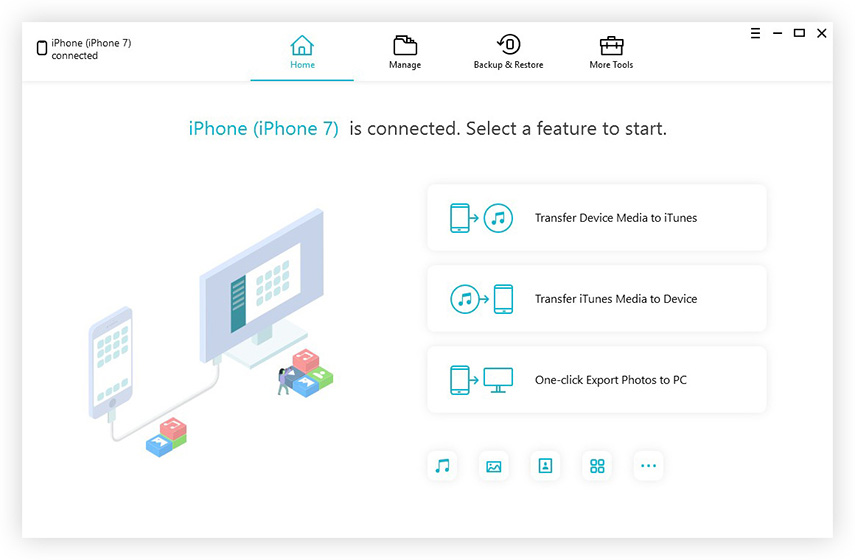
3. Εδώ μπορείτε να δείτε μια λίστα αρχείων που μπορείτε να συγχρονίσετε. Κάντε κλικ Ημερολόγιο να προχωρήσουμε.

4. Κάντε κλικ στο κουμπί Προσθέτω στο μενού και επιλέξτε τα ημερολόγια που θέλετε να συγχρονίσετε. Στη συνέχεια κάντε κλικ στο κουμπί Φρεσκάρω να πάρει αποτελεσματική.
Αυτό είναι. Με το iPhone Care Pro, Αντιγραφή ημερολογίου σε iPhone ή iPad είναι τόσο απλό όσο το φαγητό. Επίσης, μπορεί να είναι η καλύτερη εναλλακτική λύση για το iTunes όταν το iTunes συντρίβει και παγώνει. Αν έχετε οποιαδήποτε ερώτηση, παρακαλώ αφήστε την κάτω από το τμήμα σχολίων.









![[Επίλυση ζητήματος] Σφάλμα συγχρονισμού iCloud του ημερολογίου 400](/images/icloud-tips/issue-solved-icloud-calendar-sync-error-400.jpg)